
GestureSign : 体积不到 3M 的 Windows 软件,让你效率翻倍 #Windows
所幸在平板领域,Win 平板在触控上较之于 iPad 终于扬眉吐气了一回。
虽然拿电脑系统和大屏幕的 iOS 比一点都不厚道。
搭载着桌面级 Windows 的平板具有高度可定义性,你可以通过安装各种软件来实现功能上的巨大延伸,比如今天要介绍的 GestureSign 就能让你的 Win 板触控效率提高好几倍。
GestureSign 是一款开源的 Win 板手势增强软件,支持添加丰富的多指手势,包括但不限于调节屏幕亮度,调节音量,关闭窗口等,从而实现全局或自定义程序的触控操作,习惯了你就再也离不开它。
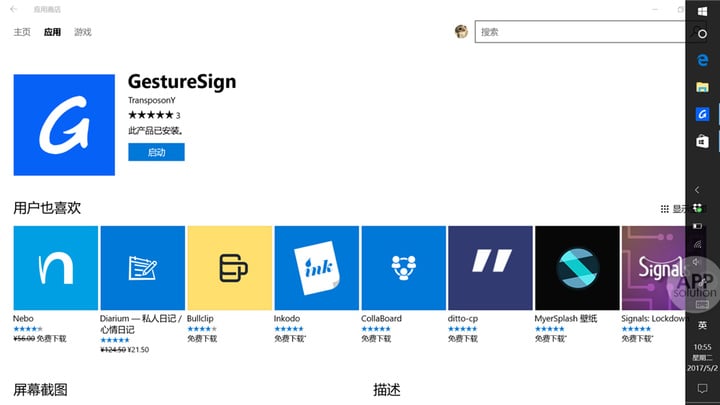
GestureSign 发布在 Windows 自带商店中,经过微软审核通过,较之于传统 EXE 程序有安全无捆绑、资源占用小、下载安装便利等优点,你也可以访问官网下载 EXE 版。
安装完成后打开,任务栏会出现「G」的软件图标,手势操作就被激活了。
如果你想暂时禁用手势,可以双击「G」图标使之变红,反之同理。
GestureSign 的主界面带着浓浓的 WP 风,以便触摸操作。
而设置项非常简单,从左到右依次对应手势动作设置、已设手势预览、忽略程序名单、轨迹外观及其他设置这几个页面。
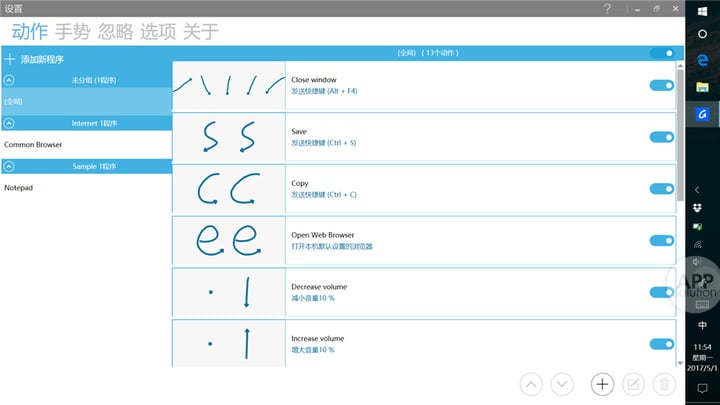
在「动作」页面,你可以添加编辑手势,手势的添加分为两个步骤,一个是「设置命令」,另一个是「录制手势」。
GestureSign 支持丰富的内置命令,比如放大窗口、调节亮度等,还有效用以一敌百的「发送快捷键」,意味着类似于 Alt + F4 一类的常用快捷键都能通过一个手势来完成——毕竟平板以触摸为主,硬生生配个键盘是要干什么呢?
进一步讲,当找不到想要的命令时,不妨换个思路从键盘快捷键入手,你会茅舍顿开。
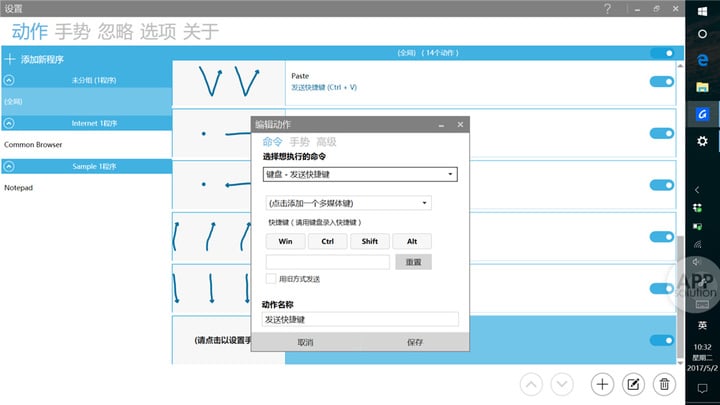
手势直接录制是 GestureSign 最值得称道的地方,你不仅可以在录制时直接体会手势本身是否足够顺手,还可以通过多达十指触控配合「点、划、闭合、旋转」技巧玩出万千花样。
如果习惯了 iPad 五指交合和四指上划手势,借助于 GestureSign ,你现在只要添加两个设置项就能实现相同的体验。
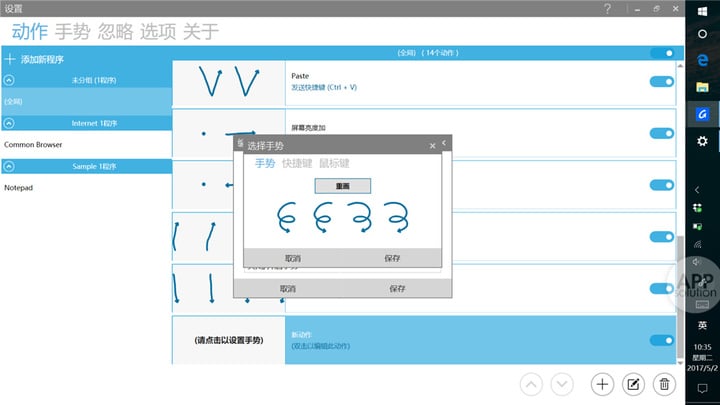
值得一提的是,Windows 本身自带一些基础手势,比如新版本的 Win 10 支持左边缘滑动进入任务视图,右边缘滑动打开通知中心等,都是很方便的手势,值得保留。
GestureSign 可谓 Windows 平板必备软件,有了它的加持,即便是和 MacBook 比,Win 板也毫不逊色,谁叫 MacBook 没有触摸屏呢。
而使用桌面级非触屏设备的 Windows 用户,也可以安装 GestureSign,而后在设置里打开「鼠标手势」,以鼠标代替手指操作,虽然体验会比触屏设备弱得多,但基本操作应该还是可以实现的。
如果你还有疑问, AppSo(微信公众号 AppSo)建议你访问官网获取更详细的教程。
GestureSign 适用于 Windows 8.1 + 的平板设备,大小 2.6 MB,完全免费。
本文由让手机更好用的 AppSo 原创出品,关注 AppSo(微信号 AppSo),回复「win」即可获取 Windows 批量导出 Word、PPT、Excel 的图片的方法。

















